UnityでAnimation riggingを使って、腕のリアルな動きを作ってみよう。
どうも、ジンジャーです。
この記事はUnityのAnimation riggingという機能の紹介です。
画面の上の欄から、Windows=> Package Managerを開きます。
+の隣の欄をUnity Registryに変えて、
AdvancedのところをShow preview packagesだけチェックをつけます。
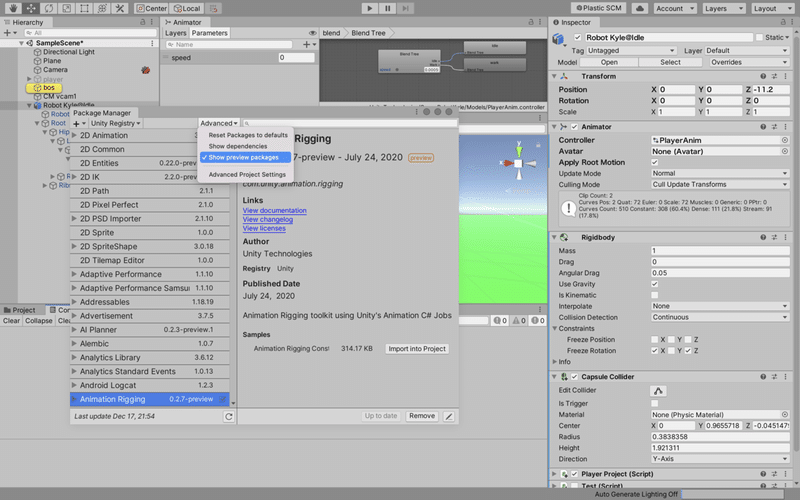
画面の上の欄にAnimation riggingという、項目が現れます。
画面のモデルの項目から、開くといっぱい出てくる場所を選択した状態で、
Animation rigging=>Bone Renderer Setupをクリックします。
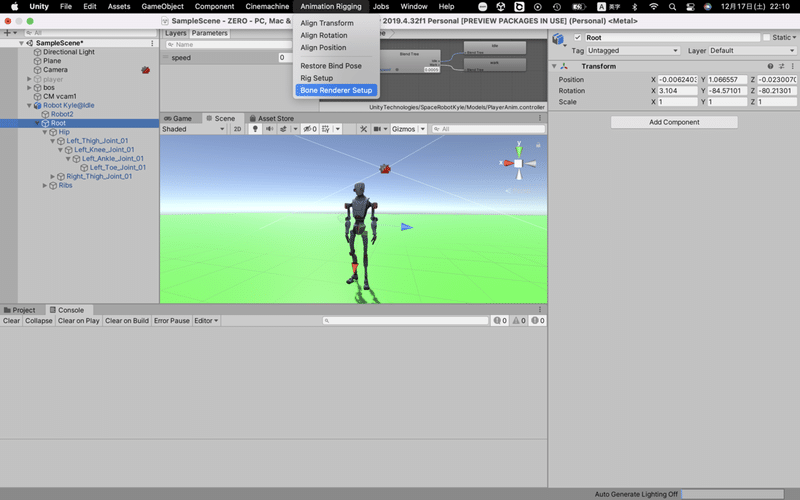
クリックすると、青い骨組みが出てきて、さらに、選択した状態でAnimation rigging=> Rig Setupをクリックします。
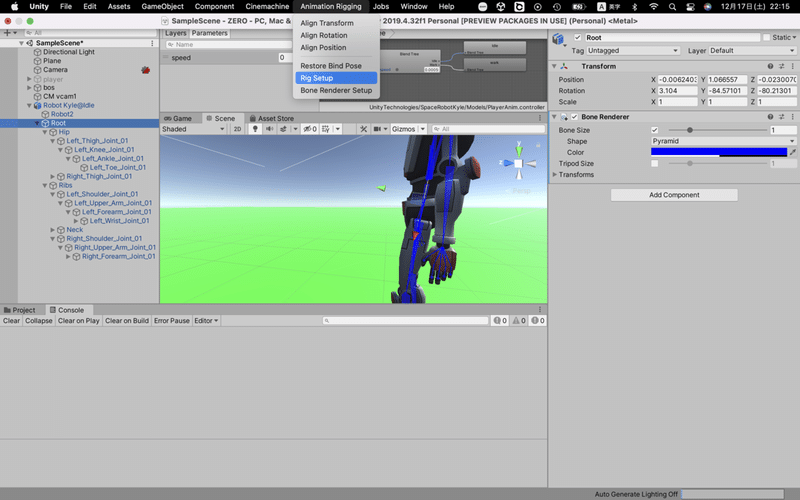
クリックすると、Rigが追加されます。
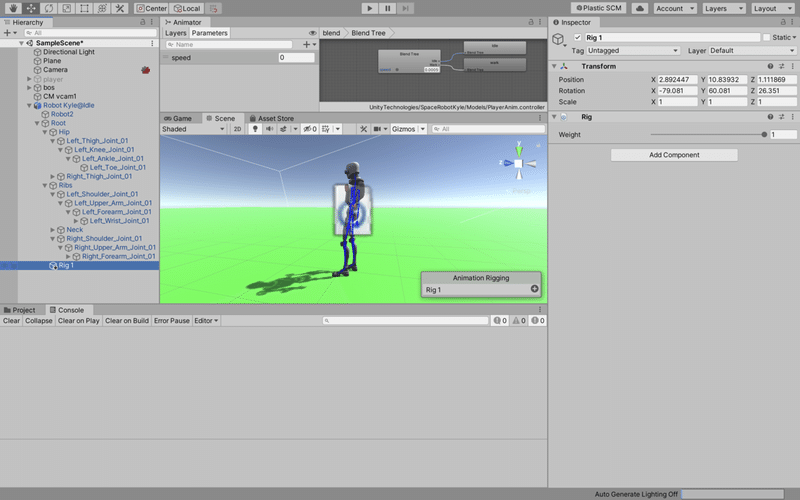
RigをクリックしてGameObject(名前= ArmRig)を追加、
ArmRigをクリックして、GameObject(名前= Target)とGameObject(名前= Middle)を追加する。※名前はRecomeから付けられるのだ。
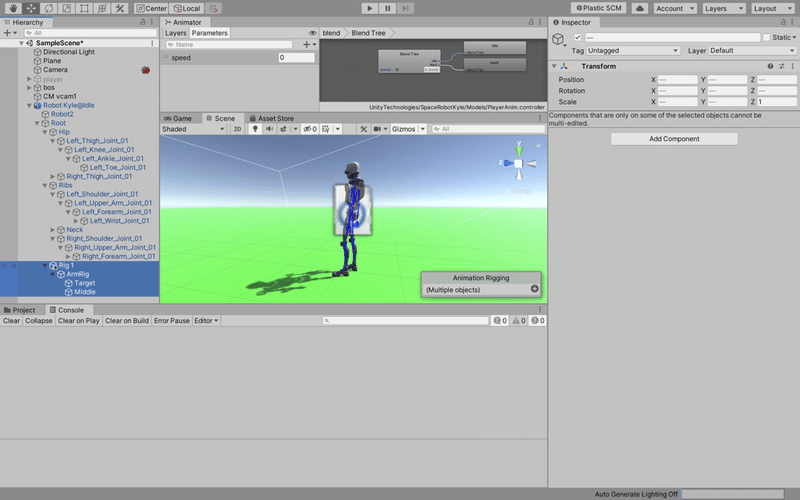
GameObject(名前= Target)を選択した状態で、
手の骨組み部分を選択そして、
Animation rigging=>Transformをクリックする。
GameObject(名前= Middle)も同じく選択、
腕の骨組み部分を選択して、
Animation rigging=>Transformをクリックする。
GameObject(名前= Target)とGameObject(名前= Middle)は腕と手の場所に移動します。
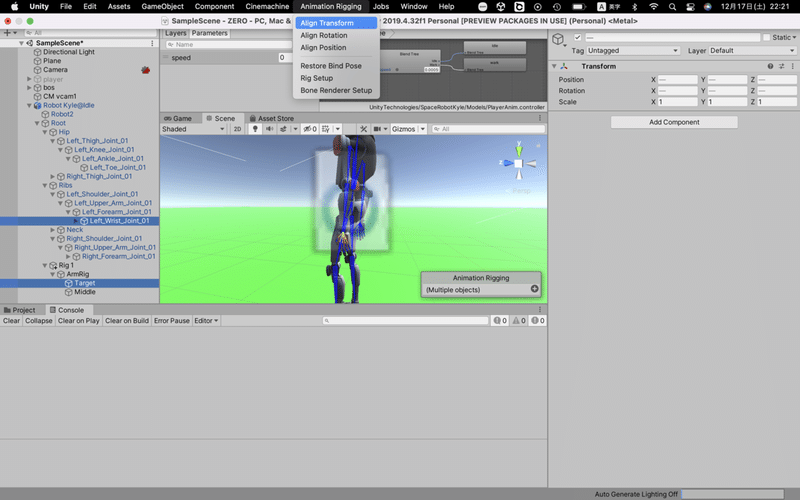
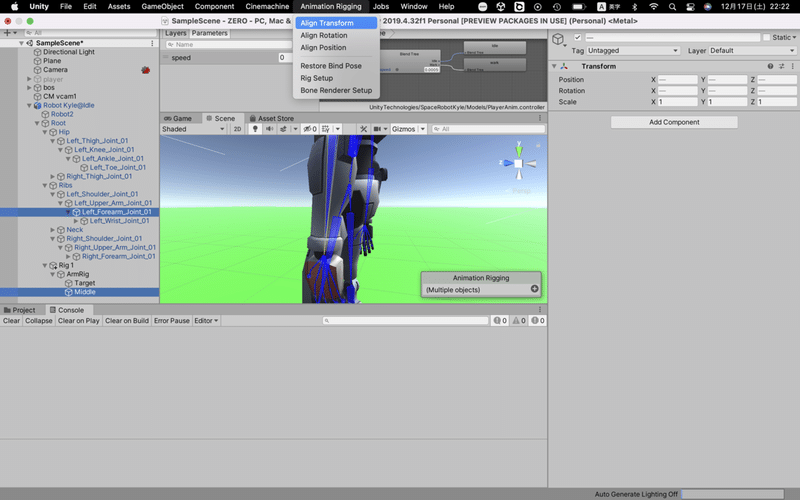
Add Componentをクリックして、Two Bone IK Constraintと調べて、クリックします。
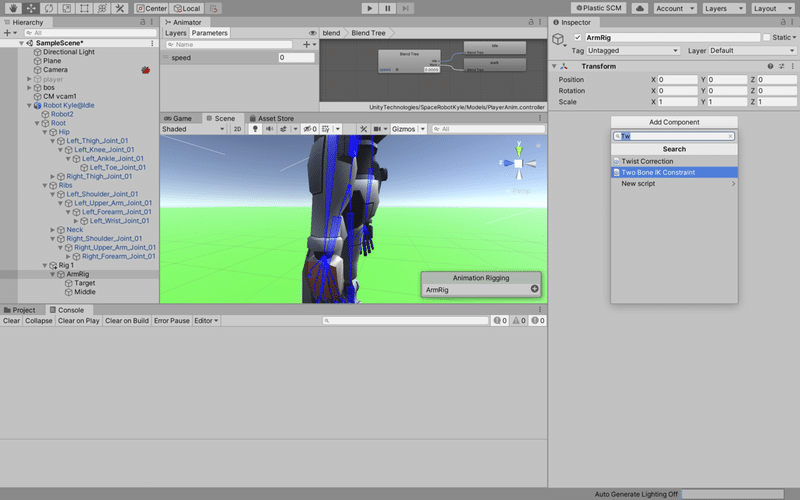
GameObject(名前= Target)をTargetに、GameObject(名前= Middle)をMiddleにドラッグandドロップする。
Tip <= 手、
Mid <= 腕、
Root <= 上腕
とドラッグandドロップする。
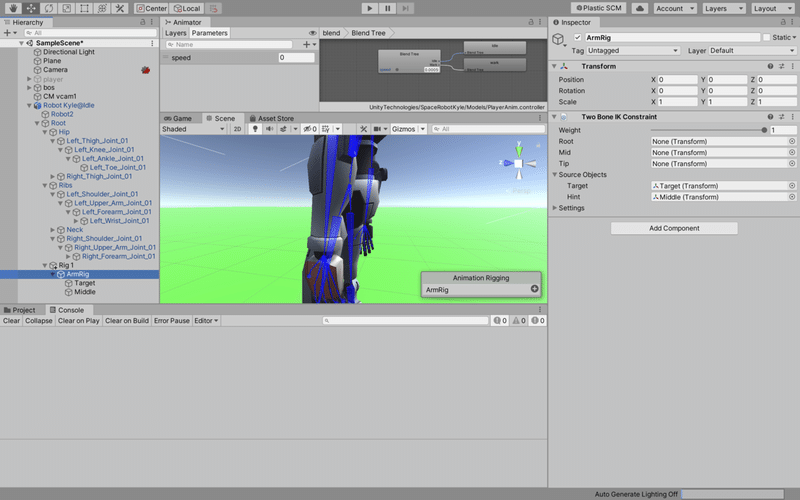
これで、画面真ん中上のスタートボタンをクリックすると、GameObject(名前= Target)を動かすと、腕が自然を動きます。
※ 変なふうに動く時はGameObject(名前= Middle)を動かして、調整するのだ。赤い丸いやつは見やす苦するためのものです。
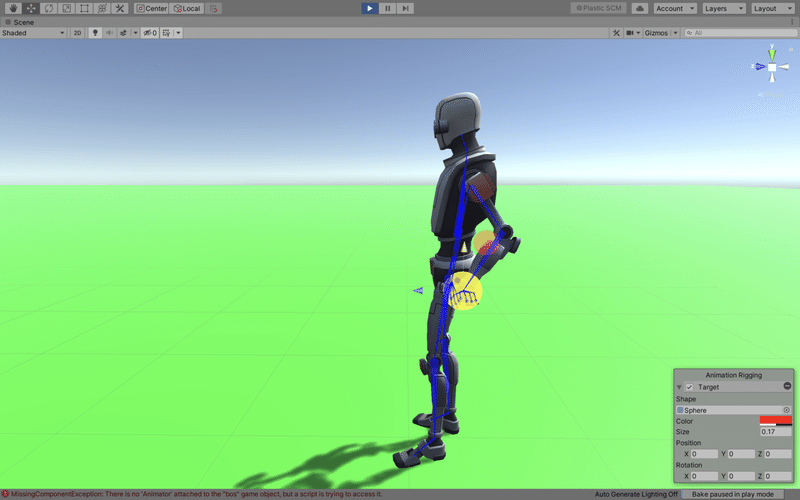
※変な表示を消すためには、写真マークの隣のGizmosから、3D Iconsのゲージを下げると、消えます。
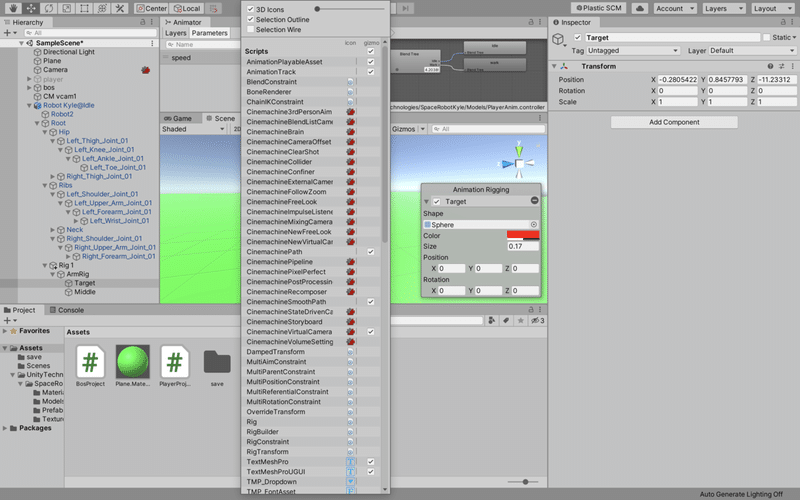
こういう感じの↓
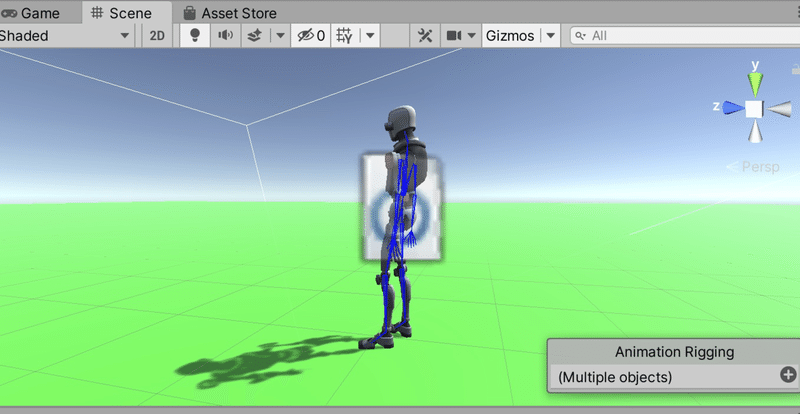
この記事が気に入ったらサポートをしてみませんか?
